Highmark Security hướng dẫn chi tiết cho bạn đọc những cách đăng ký tên miền DSSDDNS, cách mở port Dahua mới nhất 2025.
DSSDDNS Dahua, Smart DDNS Dahua Là Gì?
DSSDDNS Dahua và Smart DDNS Dahua là hai loại tên miền miễn phí dành cho các thiết bị camera và đầu ghi Dahua. Tên miền là một địa chỉ duy nhất trên internet, giúp bạn có thể truy cập và xem lại hình ảnh từ camera và đầu ghi Dahua từ xa, thông qua trình duyệt web, phần mềm hoặc ứng dụng di động.
Để sử dụng tên miền DSSDDNS hoặc Smart DDNS, bạn cần cài đặt và kích hoạt tên miền trên đầu ghi Dahua, sau đó mở port (NAT port) cho modem và bộ phát wifi (nếu có) để kết nối internet. Bạn cũng cần đăng ký và quản lý tên miền trên trang web của Dahua.
Có thể bạn sẽ cần 🍀 Cách CÀI ĐẶT Đầu Ghi Dahua 🍀 đầy đủ nhất

Các Loại Tên Miền DahuaDDNS
DahuaDDNS là một dịch vụ cung cấp tên miền động (Dynamic Domain Name System) để giúp người dùng dễ dàng truy cập vào các thiết bị Dahua, như camera an ninh, máy ghi hình, qua internet mà không cần phải nhớ địa chỉ IP thay đổi. Dưới đây là hai loại tên miền DahuaDDNS cụ thể:
- DSSDDNS: DSSDDNS là một tên miền được thiết kế đặc biệt để tích hợp với hệ thống an ninh động (Dynamic Security System), bao gồm các thiết bị bảo mật và an ninh của Dahua, giúp người dùng quản lý và theo dõi hệ thống an ninh của mình một cách hiệu quả.
- Smart DDNS: Smart DDNS là một phiên bản khác của DahuaDDNS, được tối ưu hóa để cung cấp trải nghiệm sử dụng thông minh và linh hoạt. Bao gồm khả năng tương thích với nhiều loại thiết bị Dahua khác nhau, giúp người dùng dễ dàng quản lý và truy cập các thiết bị của mình từ mọi nơi.
Khám phá hướng dẫn 🌹 5 cách XEM LẠI camera Dahua 🌹 NHANH NHẤT

Cách Kiểm Tra Tên Miền Camera Dahua
Sử dụng tên miền là một giải pháp để truy cập các thiết bị an ninh Dahua từ xa thông qua internet, giúp người dùng theo dõi và quản lý hệ thống một cách thuận tiện. Để kiểm tra tên miền camera Dahua, bạn có thể sử dụng một số cách sau:
- Cách 1: Sử dụng phần mềm Smart PSS trên máy tính. Bạn cần cài đặt và đăng nhập vào phần mềm, sau đó chọn Device Manager, Add, và nhập tên miền camera vào ô Address. Nếu tên miền hoạt động, bạn sẽ thấy trạng thái Online và có thể xem hình ảnh từ camera.
- Cách 2: Sử dụng trang web của Dahua để quản lý tên miền. Bạn cần đăng nhập vào trang web dahuaddns.com hoặc dssddns.com tùy theo loại tên miền bạn sử dụng, và kiểm tra danh sách các thiết bị đã đăng ký. Nếu tên miền hoạt động, bạn sẽ thấy trạng thái Online và có thể xem hình ảnh từ camera.
- Cách 3: Sử dụng trang web hỗ trợ để kiểm tra port của tên miền. Bạn cần nhập tên miền camera vào ô IP address or host name, và nhập port vào ô Port Number. Nếu port mở, bạn sẽ thấy kết quả Open và có thể truy cập tên miền từ trình duyệt web.
HighMark Security chia sẻ cho bạn 🔥 Cách RESET Đầu Ghi Dahua 🔥 ĐƠN GIẢN NHẤT
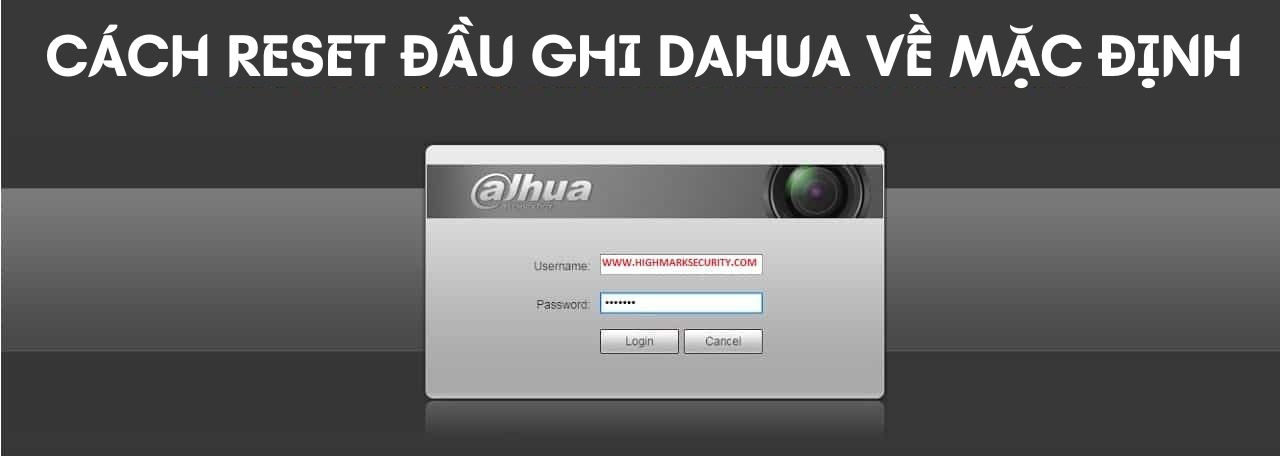
Những Cách Tạo Tên Miền Dahua Miễn Phí 2025
Các tên miền Dahua có thể hỗ trợ việc truy cập từ xa đến các thiết bị an ninh như camera, đầu ghi hình và các thiết bị khác thuộc hệ thống của Dahua. Dưới đây Highmark Security hướng dẫn chi tiết cho bạn những cách đăng ký tạo tên miền Dahua DSSDDNS miễn phí 2025 để tham khảo và áp dụng.
Cách Đăng Ký Tên Miền DSSDDNS
- Bước 1: Sử dụng trình duyệt Internet Explorer để truy cập vào địa chỉ IP thiết bị của bạn.
- Bước 2: Sử dụng username và mật khẩu để đăng nhập vào hệ thống.
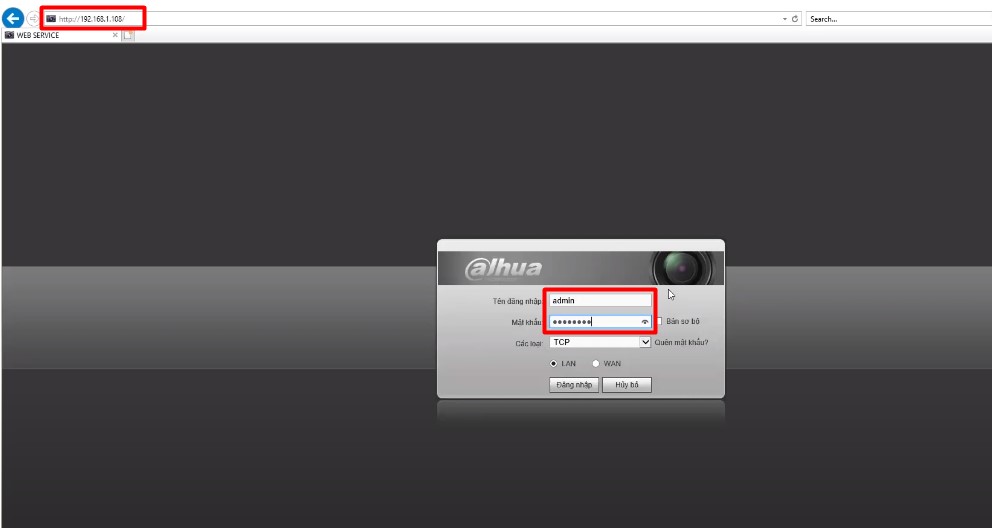
- Bước 3: Sau khi đăng nhập thành công, nhấn vào mục Thiết lập, sau đó chọn tab Mạng lưới và chọn mục DDNS.
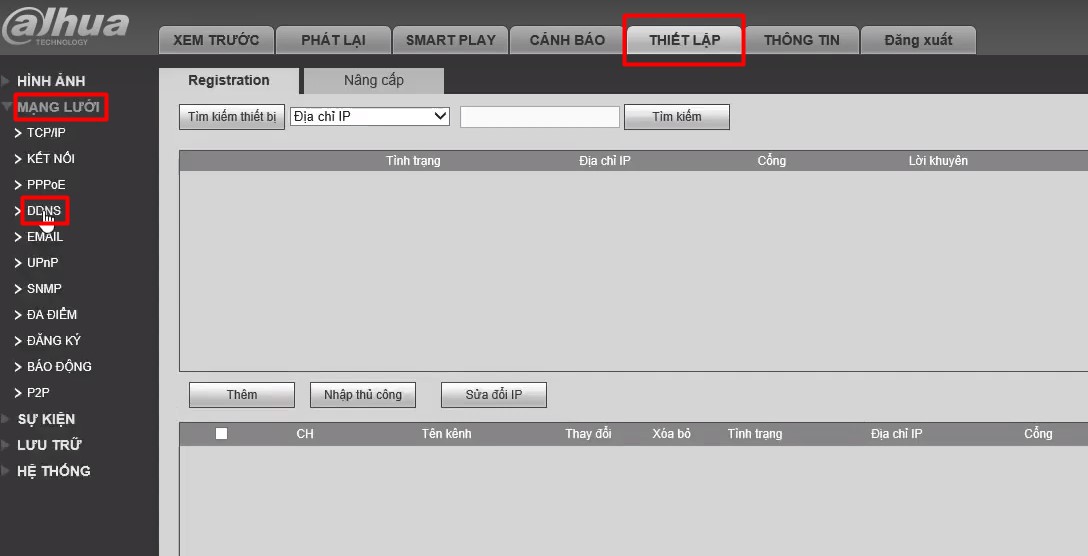
- Bước 4: Nhấn dấu tick vào ô Enabla, sau đó chọn loại DDNS là DSS DDNS. Tiếp theo bạn nhập tên miền muốn đặt và nhấn Lưu để hoàn tất đăng ký.
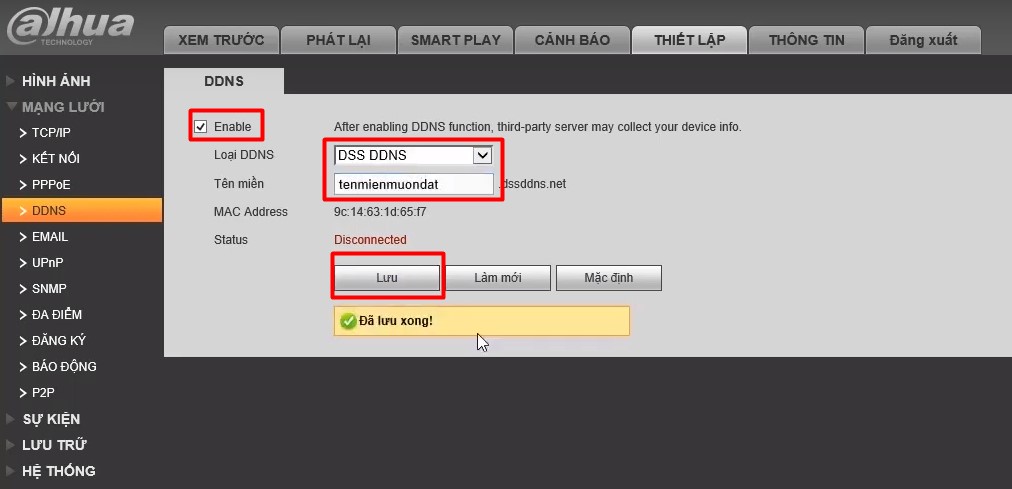
Tham khảo chi tiết 💕 Hướng Dẫn Cài Đặt Smart PSS 💕 Trên Máy Tính + Sử Dụng

Cách Tạo Smart DDNS Dahua
- Bước 1: Truy cập vào IP của camera trên trình duyệt Internet Explorer và đăng nhập vào camera. Sau đó chọn Cài đặt, nhấn vào tab Mạng và chọn mục DDNS.
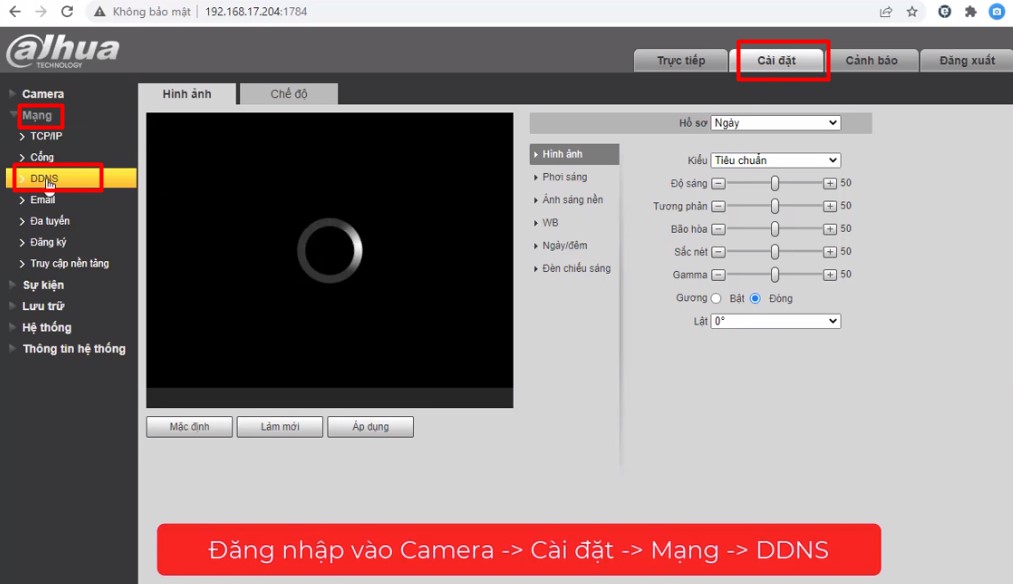
- Bước 2: Chọn SMART DDNS và nhập tên miền bạn muốn sử dụng.
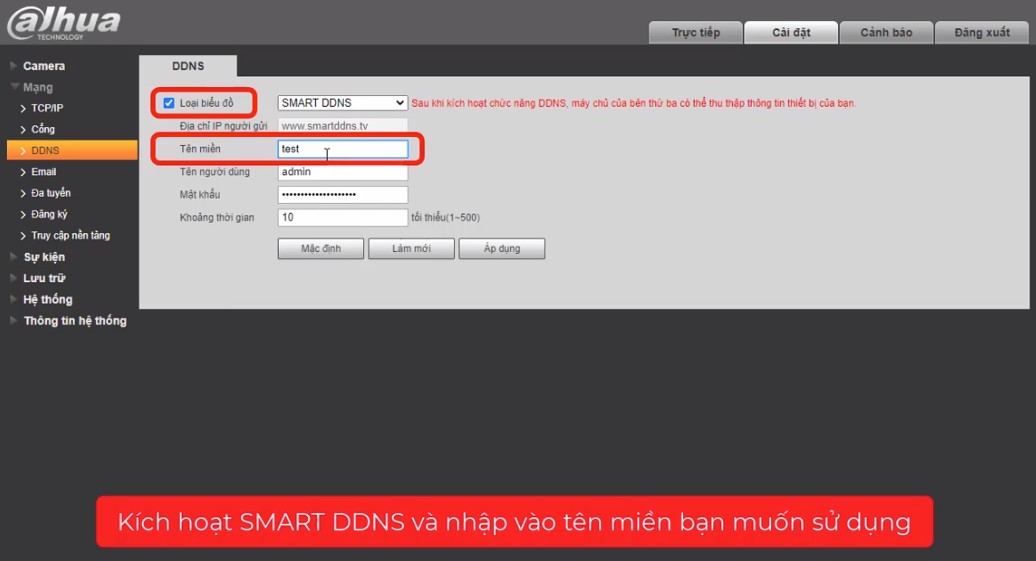
- Bước 3: Nhấn vào nút Áp dụng để tiến hành đăng ký.
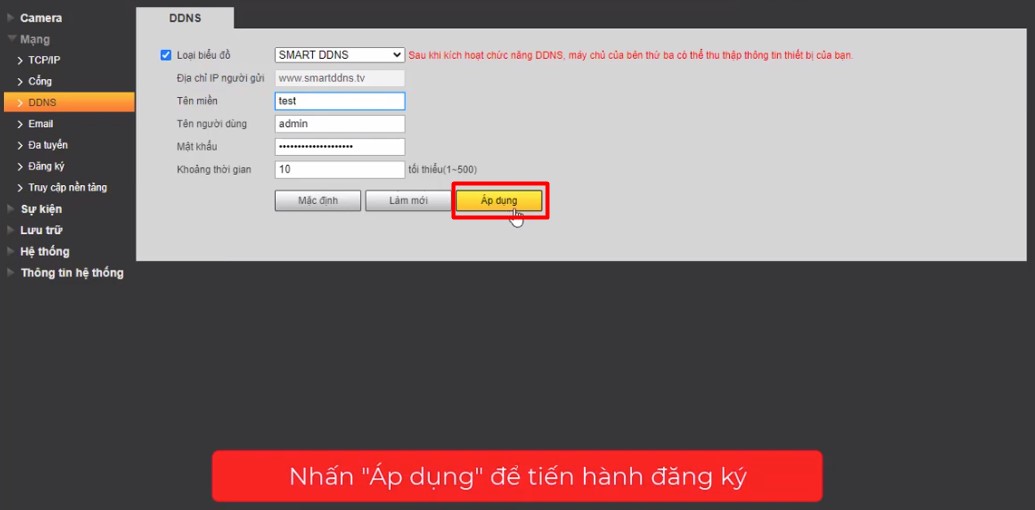
Hướng dẫn sử dụng 🍀 Phần Mềm Camera Dahua 🍀 Trên Máy Tính + Điện Thoại

Cách Cài Tên Miền Cho Camera Dahua
- Bước 1: Sau khi đầu ghi của bạn hoàn tất quá trình khởi động, đợi khoảng 1-3 phút cho đèn báo kết nối mạng chuyển sang màu xanh.
- Bước 2: Mở trình duyệt Internet Explorer trên máy tính và nhập địa chỉ IP mặc định của đầu ghi vào thanh địa chỉ.
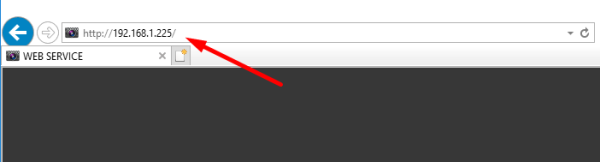
- Bước 3: Đăng nhập vào đầu ghi bằng tên người dùng và mật khẩu của bạn.
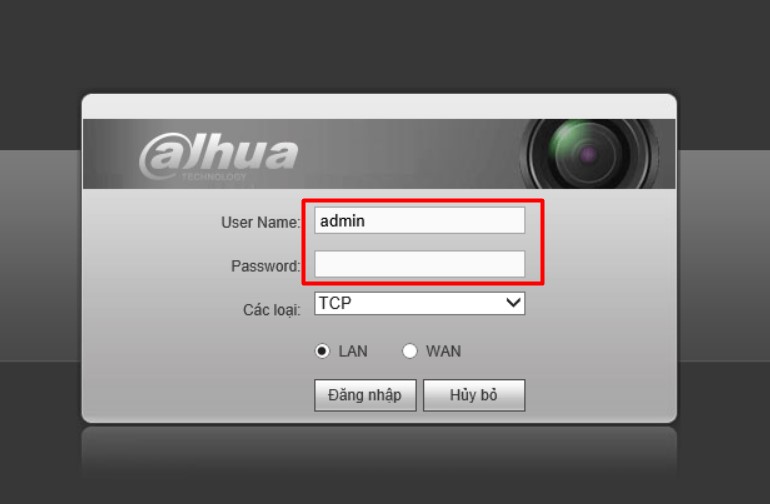
- Bước 4: Trong giao diện quản trị, điều hướng đến phần Setup > Network Setup > DDNS.
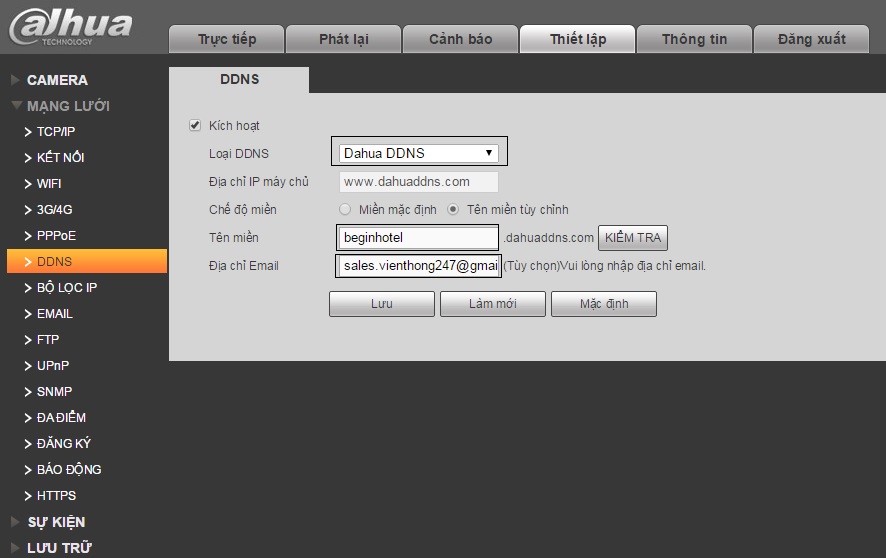
- Bước 5: Chọn tùy chọn “Dahua DDNS”. Chọn tên miền tùy chỉnh cho camera của bạn. Đảm bảo đuôi domain là “.dahuaddns.com”. Nhấn “Kiểm tra” để xác thực xem tên miền bạn chọn đã tồn tại chưa. Nếu đã có người đăng ký, thay đổi tên miền cho đến khi bạn chọn được một tên miền chưa được sử dụng.
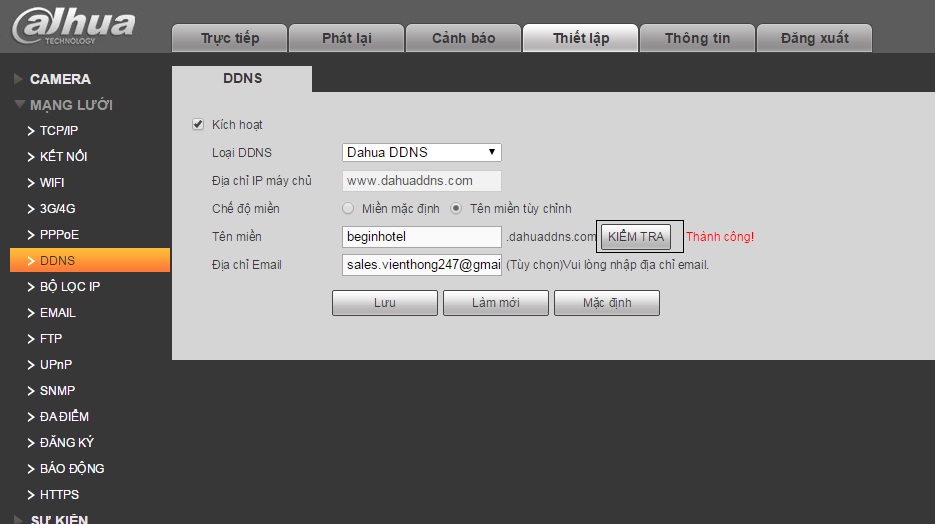
- Bước 6: Sau khi chọn tên miền thành công, nhấn “Lưu” để áp dụng cài đặt.
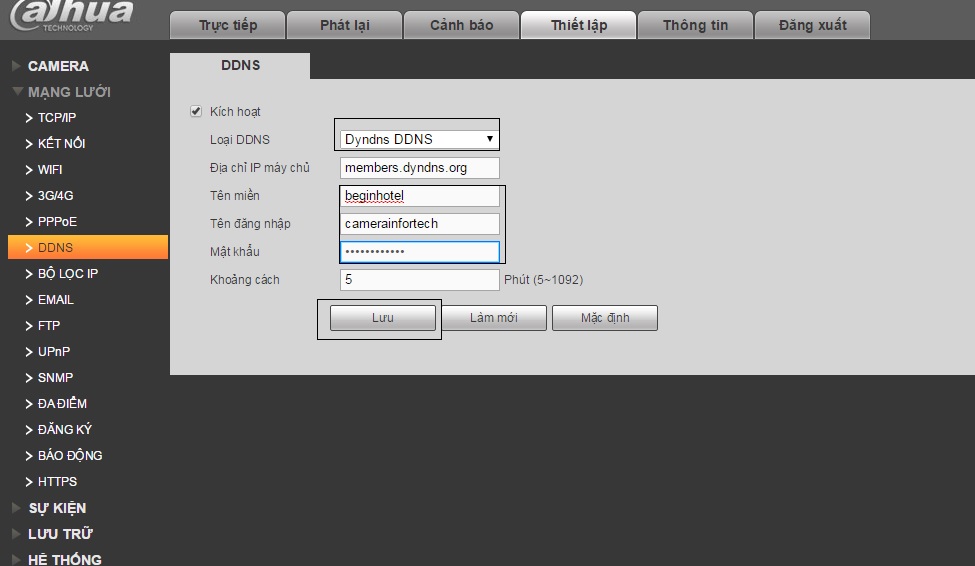
Tra cứu mới nhất 💝 Mật Khẩu Mặc Định Đầu Ghi Dahua 💝 Camera IP

Cách Mở Port Camera Dahua
Để mở port camera Dahua, bạn cần thực hiện hai bước chính:
- Bước 1: Cài đặt tên miền cho camera Dahua. Bạn có thể sử dụng tên miền miễn phí của Dahua như DSSDDNS hoặc Smart DDNS, hoặc tên miền riêng của bạn. Bạn cần kích hoạt tên miền trên đầu ghi Dahua và đăng ký tên miền trước đó.
- Bước 2: Mở port cho modem và bộ phát wifi để kết nối internet. Bạn cần truy cập vào giao diện quản lý của modem và bộ phát wifi, tìm đến mục NAT hoặc Port Forwarding, và nhập các thông số như cổng dịch vụ, địa chỉ IP, và cổng nội bộ. Bạn cần mở ít nhất hai cổng là 37777 và 80.
Dưới đây là hướng dẫn chi tiết cách thiết lập để mở port cho camera Dahua:
- Bước 1: Mở trình duyệt web và nhập địa chỉ IP của TP-Link (thường là 192.168.0.1) vào thanh địa chỉ. Đăng nhập vào giao diện quản trị của TP-Link.
- Bước 2: Trong menu, đến mục “Network” => “WAN” => Chọn “Static IP” ở mục “Wan Connection Type”. Nhập các thông số dưới đây và nhấn “Save” để lưu lại cài đặt.
- Địa chỉ IP: 192.168.1.2
- Subnet Mask: 255.255.255.0
- Default Gateway: 192.168.1.1 (theo modem chính)
- MTU Size: 1500 (để nguyên)
- DNS chính: 8.8.8.8
- Secondary DNS: 8.8.4.4 hoặc để 0.0.0.0
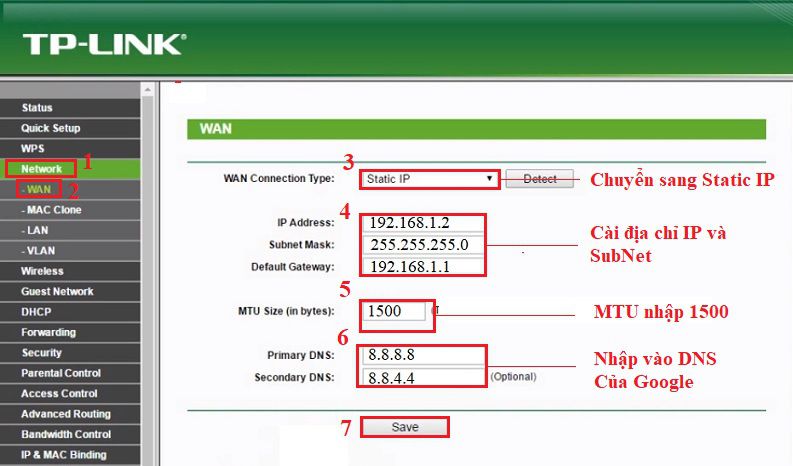
- Bước 3: Đăng nhập vào giao diện quản trị của TP-Link NAT. Cấu hình NAT với các port 81-8000-1554 và nhập địa chỉ đầu ghi hoặc camera.
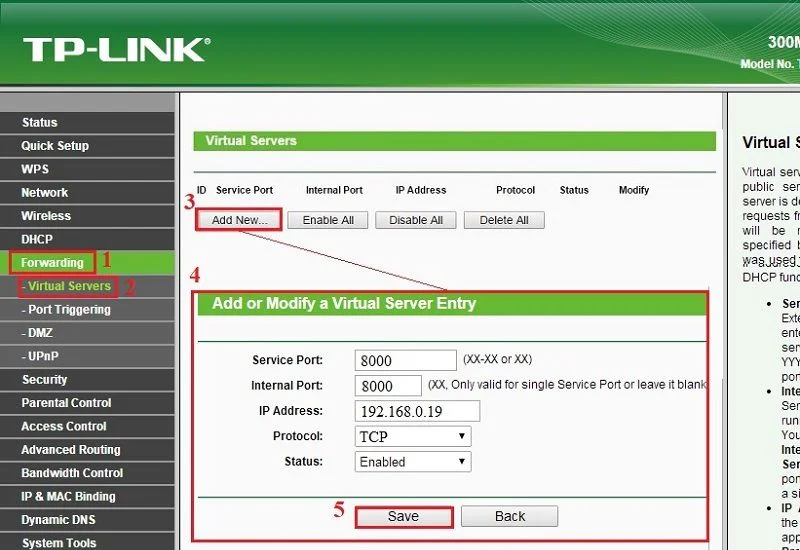
- Bước 4: Đăng nhập vào giao diện quản trị của modem (ví dụ: F670L của Viettel). Cấu hình NAT tiếp theo với port 81, 8000, 1554 cho địa chỉ IP của Router (192.168.1.2).
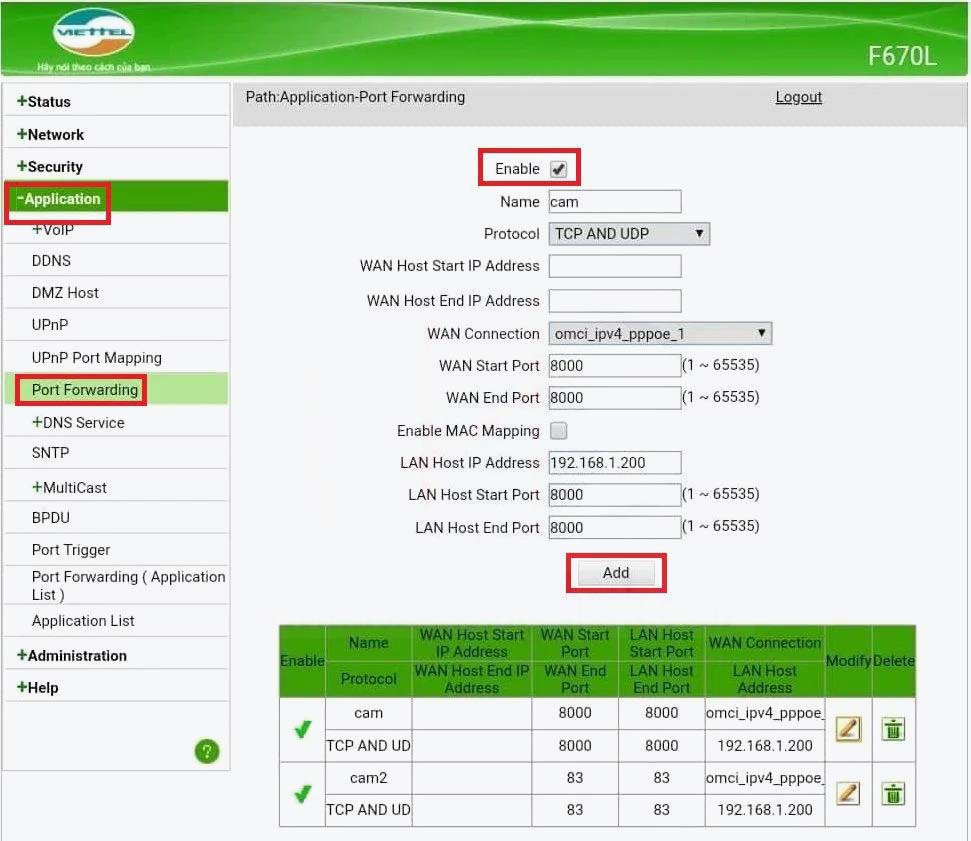
- Bước 5: Lưu lại tất cả các cài đặt và hoàn tất. Kiểm tra bằng cách truy cập địa chỉ IP công cộng của modem (hoặc sử dụng dịch vụ DDNS nếu đã cài đặt) cùng với các port đã mở.
Tham khảo ngay những hướng dẫn hữu ích:
Liên Hệ Tạo Tên Miền Dahua Miễn Phí
Để được hỗ trợ tạo tên miền Dahua miễn phí, bạn hãy để lại yêu cầu tại mục BÌNH LUẬN cuối bài viết, hoặc truy cập mục LIÊN HỆ dưới đây:

